Per crear una pel·lícula de felicitació, un vídeo per a YouTube, presentacions, cal la instal·lació dels seus elements individuals. Per fer-ho, és recomanable utilitzar el programa ProShow Producer. Amb l'ajut de les seves funcions, és possible combinar diversos vídeos en un de sol, afegir música i diferents objectes (imatges, dibuixos, fotos).

Instruccions
Pas 1
ProShow Producer té una funcionalitat accessible i entenedora que fins i tot un principiant pot dominar. Per combinar diversos materials fotogràfics o de vídeo, heu d’arrossegar els objectes necessaris a les cel·les amb el cursor del ratolí, espereu la càrrega durant un temps. A continuació, heu de fixar-vos en la durada del vídeo, ja que l’hora indicada al programa pot no coincidir amb la real. En aquest cas, s’ha de corregir manualment.
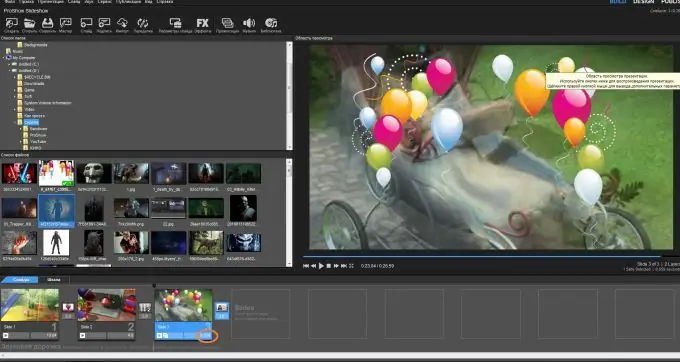
Pas 2
Afegiu un fitxer de so. Hi ha una pista d’àudio a sota de les diapositives; feu-hi doble clic amb el cursor esquerre del ratolí. Un cop hàgiu introduït la banda sonora, afegiu un fitxer de so fent clic al botó "+". Seleccioneu música descarregada prèviament i obriu-la a ProShow Producer.
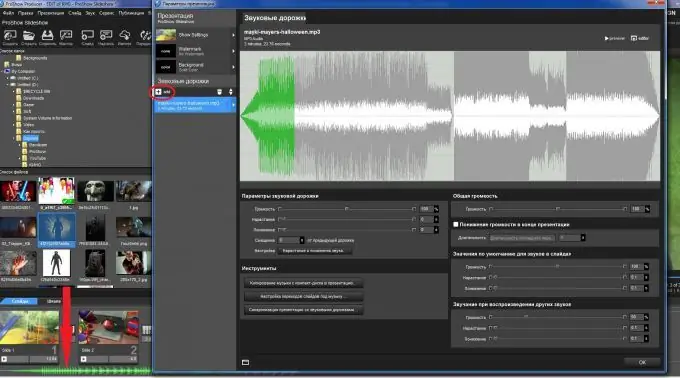
Pas 3
A ProShow Producer és possible canviar les transicions entre vídeos, cosa que crearà un efecte visual interessant en canviar les imatges. Aquests últims poden explotar, desaparèixer suaument, girar, etc. Per fer-ho, aneu al menú amb opcions fent clic a la transició entre les diapositives. A la llista de propostes, feu clic al tipus que vulgueu.
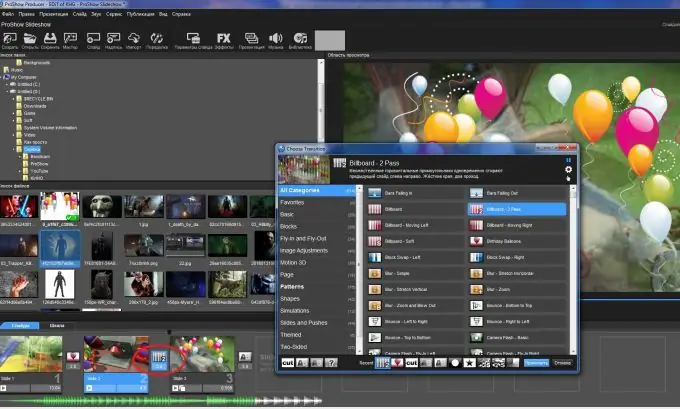
Pas 4
En aquest programa és possible afegir objectes: imatges, fotos, inscripcions, dibuixos processats a Photoshop. En aquest cas, es poden superposar a una diapositiva ja inserida amb un vídeo o una foto. Per fer-ho, feu doble clic a la diapositiva desitjada i després al signe "+". Anem a la pestanya afegir una imatge o vídeo, trobarem l’objecte desitjat a l’ordinador i l’obrirem al programa. A continuació, heu de configurar l'objecte, indicant-ne els paràmetres: ubicació (amb el botó del ratolí), mida, color.
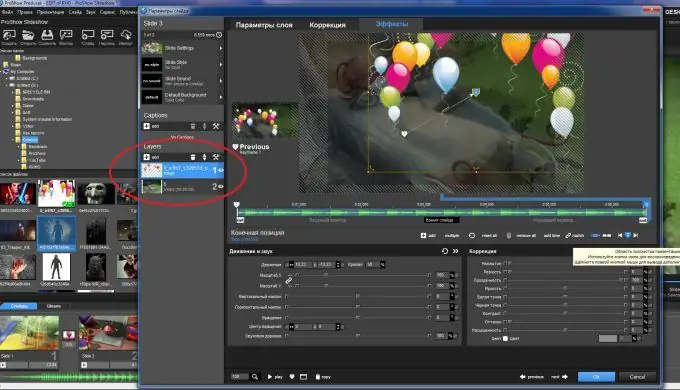
Pas 5
Per sincronitzar les diapositives, de manera que el vídeo "no es retardi" i "no s'acceleri", és recomanable fer clic al botó corresponent. Es troba al menú de diapositives.
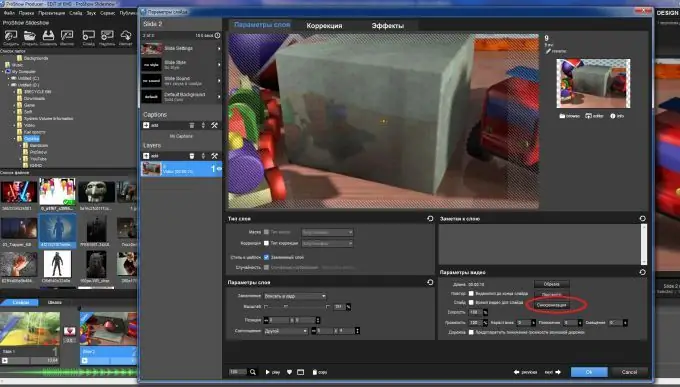
Pas 6
Per desar la presentació, heu de fer clic al botó "Desa".
Pas 7
Per mostrar la pel·lícula després de l'edició, heu de fer clic al botó "Publica" corresponent.






